- Unity User Manual (2018.2)
- 脚本
- 脚本概述
- 平台相关的编译
平台相关的编译
Unity 包括名为__平台相关的编译 (Platform Dependent Compilation)__ 的功能。此功能包括一些预处理器指令,可让您对脚本进行分区,从而为受支持平台之一专门编译和执行一段代码。
您可以在 Unity Editor 中运行此代码,这样便可专门为目标平台编译代码并在 Editor 中对其进行测试!
平台 #define 指令
Unity 支持对脚本使用的平台 #define 指令如下:
| 属性: | 功能: |
|---|---|
| UNITY_EDITOR | 用于从游戏代码中调用 Unity Editor 脚本的 #define 指令。 |
| UNITY_EDITOR_WIN | 用于 Windows 上的 Editor 代码的 #define 指令。 |
| UNITY_EDITOR_OSX | 用于 Mac OS X 上的 Editor 代码的 #define 指令。 |
| UNITY_STANDALONE_OSX | 用于专门为 Mac OS X(包括 Universal、PPC 和 Intel 架构)编译/执行代码的 #define 指令。 |
| UNITY_STANDALONE_WIN | 用于专门为 Windows 独立平台应用程序编译/执行代码的 #define 指令。 |
| UNITY_STANDALONE_LINUX | 用于专门为 Linux 独立平台应用程序编译/执行代码的 #define 指令。 |
| UNITY_STANDALONE | 用于为任何独立平台(Mac OS X、Windows 或 Linux)编译/执行代码的 #define 指令。 |
| UNITY_WII | 用于为 Wii 游戏主机编译/执行代码的 #define 指令。 |
| UNITY_IOS | 用于为 iOS 平台编译/执行代码的 #define 指令。 |
| UNITY_IPHONE | 已弃用。改用 UNITY_IOS。 |
| UNITY_ANDROID | 用于 Android 平台的 #define 指令。 |
| UNITY_PS4 | 用于运行 PlayStation 4 代码的 #define 指令。 |
| UNITY_XBOXONE | 用于执行 Xbox One 代码的 #define 指令。 |
| UNITY_TIZEN | 用于 Tizen 平台的 #define 指令。 |
| UNITY_TVOS | 用于 Apple TV 平台的 #define 指令。 |
| UNITY_WSA | 用于通用 Windows 平台的 #define 指令。此外,根据 .NET Core 和使用 .NET 脚本后端来编译 C# 文件时会定义 NETFX_CORE。 |
| UNITY_WSA_10_0 | 用于通用 Windows 平台的 #define 指令。此外,根据 .NET Core 来编译 C# 文件时会定义 WINDOWS_UWP。 |
| UNITY_WINRT | 与 UNITY_WSA 相同。 |
| UNITY_WINRT_10_0 | 等效于 UNITY_WSA_10_0 |
| UNITY_WEBGL | 用于 WebGL 的 #define 指令。 |
| UNITY_FACEBOOK | 用于 Facebook 平台(WebGL 或 Windows 独立平台)的 #define 指令。 |
| UNITY_ADS | 用于从游戏代码中调用 Unity Ads 方法的 #define 指令。5.2 及更高版本。 |
| UNITY_ANALYTICS | 用于从游戏代码中调用 Unity Analytics 方法的 #define 指令。5.2 及更高版本。 |
| UNITY_ASSERTIONS | 用于断言控制过程的 #define 指令。 |
从 Unity 2.6.0 开始,可有选择地编译代码。可用选项取决于所使用的 Editor 版本。 如果版本号为 X.Y.Z__(例如,2.6.0),Unity 将使用以下格式公开三个全局 #define 指令:__UNITY_X、UNITY_X_Y 和 UNITY_X_Y_Z。
以下是 Unity 5.0.1 中公开的 #define 指令的示例:
| UNITY_5 | 用于 Unity 5 发行版的 #define 指令,在每个 5.X.Y 版本中公开。 |
| UNITY_5_0 | 用于 Unity 5.0 主要版本的 #define 指令,在每个 5.0.Z 版本中公开。 |
| UNITY_5_0_1 | 用于 Unity 5.0.1 次要版本的 #define 指令。 |
从 Unity 5.3.4 开始,可根据编译或执行给定代码部分所需的最早 Unity 版本来有选择地编译代码。如果采用与上面相同的版本格式 (X.Y.Z),Unity 将以 UNITY_X_Y_OR_NEWER 格式公开一个可用于此目的的全局 #define。
支持的 #define 指令为:
| ENABLE_MONO | 用于 Mono 的脚本后端 #define。 |
| ENABLE_IL2CPP | 用于 IL2CPP 的脚本后端 #define。 |
| ENABLE_DOTNET | 用于 .NET 的脚本后端 #define。 |
| NETFX_CORE | 在 .NET 上根据 .NET Core 类库构建脚本时定义。 |
| NET_2_0 | 在 Mono 和 IL2CPP 上根据 .NET 2.0 API 兼容性级别构建脚本时定义。 |
| NET_2_0_SUBSET | 在 Mono 和 IL2CPP 上根据 .NET 2.0 Subset API 兼容性级别构建脚本时定义。 |
| NET_4_6 | 在 Mono 和 IL2CPP 上根据 .NET 4.x API 兼容性级别构建脚本时定义。 |
| NET_STANDARD_2_0 | 在 Mono 和 IL2CPP 上根据 .NET 标准 2.0 API 兼容性级别构建脚本时定义。 |
| ENABLE_WINMD_SUPPORT | 在 IL2CPP 和 .NET 上启用 Windows 运行时支持时定义。有关更多详细信息,请参阅 Windows 运行时支持。 |
可使用 DEVELOPMENT_BUILD #define 来确定脚本是否正在启用了“Development Build”选项的情况下构建的播放器中运行。
还可根据脚本后端有选择地编译代码。
测试预编译的代码
下面是如何使用预编译代码的示例。该示例根据为目标构建选择的平台打印一条消息。
首先,通过 File > Build Settings 选择要测试代码的平台。随后将显示 Build Settings 窗口;从此处选择目标平台。
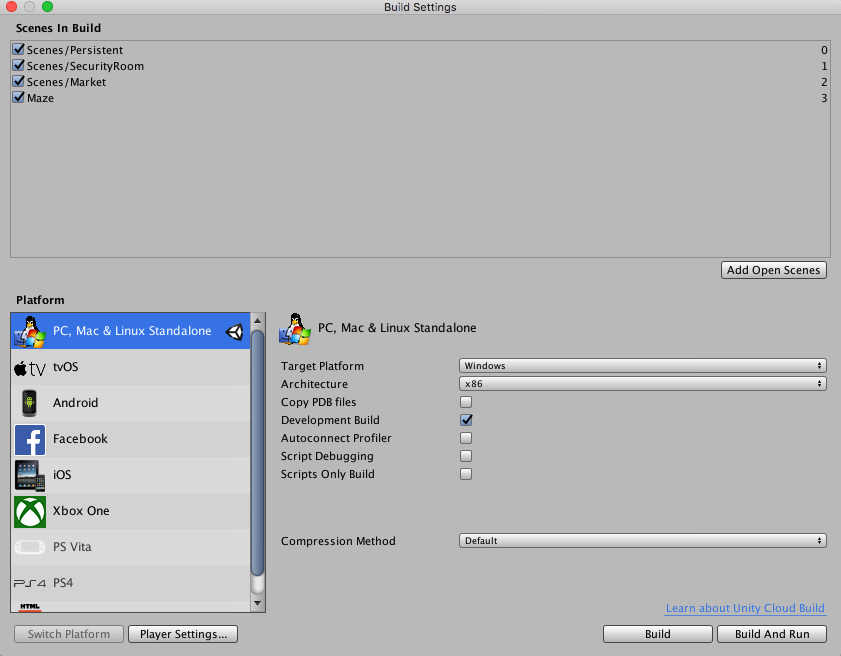
选择要测试预编译代码的平台,然后单击 Switch Platform 向 Unity 告知您所需的目标平台。
创建脚本并复制/粘贴以下代码:
// JS
function Awake() {
#if UNITY_EDITOR
Debug.Log("Unity Editor");
#endif
#if UNITY_IPHONE
Debug.Log("Iphone");
#endif
#if UNITY_STANDALONE_OSX
Debug.Log("Stand Alone OSX");
#endif
#if UNITY_STANDALONE_WIN
Debug.Log("Stand Alone Windows");
#endif
}
// C#
using UnityEngine;
using System.Collections;
public class PlatformDefines : MonoBehaviour {
void Start () {
#if UNITY_EDITOR
Debug.Log("Unity Editor");
#endif
#if UNITY_IOS
Debug.Log("Iphone");
#endif
#if UNITY_STANDALONE_OSX
Debug.Log("Stand Alone OSX");
#endif
#if UNITY_STANDALONE_WIN
Debug.Log("Stand Alone Windows");
#endif
}
}
要测试代码,请单击 Play Mode。通过在 Unity 控制台中检查相关消息来确认代码是否正常工作,具体取决于选择的平台;例如,如果选择 __iOS__,则消息“Iphone”设置为显示在控制台中。
在 C# 中,可使用 CONDITIONAL 属性,这是一种更简洁、更不容易出错的函数剥离方式。请参阅 ConditionalAttribute 类以了解更多信息。
请注意,常见的 Unity 回调(例如:Start()、Update()、LateUpdate()、FixedUpdate()、Awake())不受此属性的影响,因为它们是直接从引擎调用的,并且出于性能原因,此属性不会考虑它们。
除了基本的 #if 编译器指令外,还可在 C# 中使用多路测试:
# if UNITY_EDITOR
Debug.Log("Unity Editor");
# elif UNITY_IOS
Debug.Log("Unity iPhone");
# else
Debug.Log("Any other platform");
# endif
平台自定义 #define 指令
您也可以向内置的 #define 指令集合中添加您自己的指令。打开 Player Settings 的 Other Settings 面板,并导航到 Scripting Define Symbols 文本框。

输入要为该特定平台定义的符号名称,以分号分隔。随后可以将这些符号用作 #if 指令中的条件,就像内置条件一样。
全局自定义 #define 指令
您可以定义自己的预处理器指令来控制在编译时包含的代码。为此,必须将包含额外指令的文本文件添加到 Assets 文件夹。文件名取决于您使用的语言。扩展名为 __.rsp__:
| C#(播放器和 Editor 脚本) | <项目路径>/Assets/mcs.rsp |
举例来说,如果在 mcs.rsp 文件中包含单行 -define:UNITY_DEBUG,则 #define 指令 UNITY_DEBUG 将作为 C# 脚本的全局 #define 指令存在,但 Editor 脚本除外。
每次对 .rsp 文件进行更改时,都需要重新编译才能使更改生效。可通过更新或重新导入单个脚本(.js 或 .cs)文件来完成此操作。
注意
如果只想修改全局 #define 指令,请使用 Player Settings 中的 Scripting Define Symbols__,因为此选项涵盖了所有编译器。如果选择 .rsp__ 文件,则需要为 Unity 使用的每个编译器提供一个文件,并且您不知道何时使用一个或另一个编译器。
包含在 Editor 安装文件夹中的 mcs 应用程序的“Help”部分中描述了 .rsp 文件的使用方法。可通过运行 mcs -help 获取更多信息。
请注意,.rsp 文件需要与正在调用的编译器匹配。例如:
- 以任何播放器或 Editor 为目标时,__mcs__ 与
mcs.rsp一起使用, - 以 MS 编译器为目标时,__csc__ 与
csc.rsp一起使用,等等
2018–03–16 页面已修订但未经编辑审查
删除了三星电视支持。